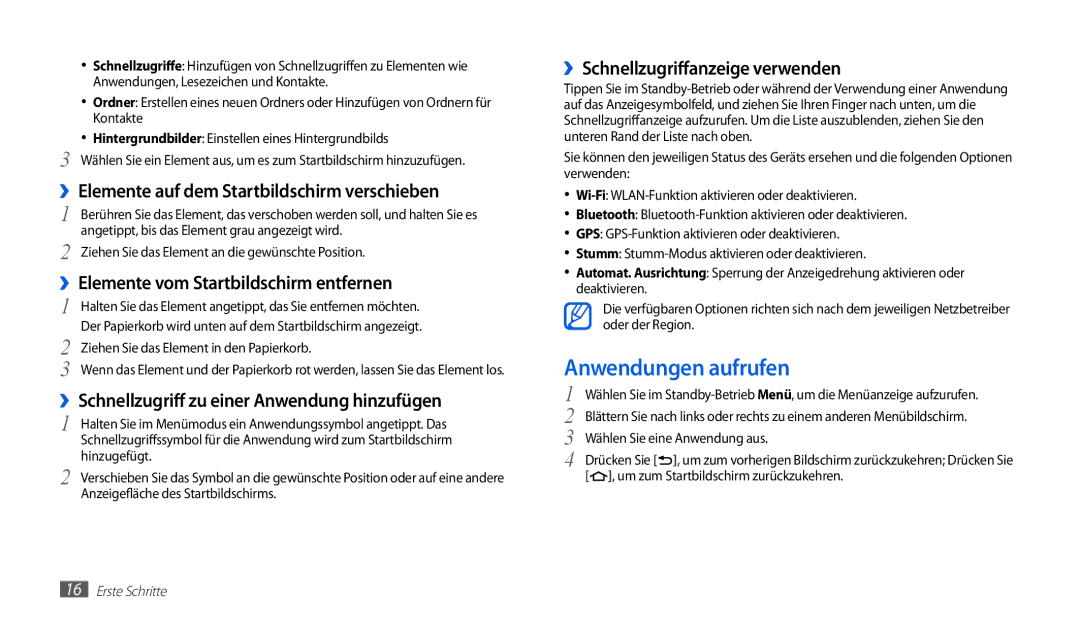•Schnellzugriffe: Hinzufügen von Schnellzugriffen zu Elementen wie Anwendungen, Lesezeichen und Kontakte.
•Ordner: Erstellen eines neuen Ordners oder Hinzufügen von Ordnern für Kontakte
•Hintergrundbilder: Einstellen eines Hintergrundbilds
3 Wählen Sie ein Element aus, um es zum Startbildschirm hinzuzufügen.
››Elemente auf dem Startbildschirm verschieben
1 Berühren Sie das Element, das verschoben werden soll, und halten Sie es angetippt, bis das Element grau angezeigt wird.
2 Ziehen Sie das Element an die gewünschte Position.
››Elemente vom Startbildschirm entfernen
1 Halten Sie das Element angetippt, das Sie entfernen möchten.
2 | Der Papierkorb wird unten auf dem Startbildschirm angezeigt. |
Ziehen Sie das Element in den Papierkorb. | |
3 | Wenn das Element und der Papierkorb rot werden, lassen Sie das Element los. |
››Schnellzugriff zu einer Anwendung hinzufügen | |
1 | Halten Sie im Menümodus ein Anwendungssymbol angetippt. Das |
| Schnellzugriffssymbol für die Anwendung wird zum Startbildschirm |
2 | hinzugefügt. |
Verschieben Sie das Symbol an die gewünschte Position oder auf eine andere | |
| Anzeigefläche des Startbildschirms. |
››Schnellzugriffanzeige verwenden
Tippen Sie im
Sie können den jeweiligen Status des Geräts ersehen und die folgenden Optionen verwenden:
•
•Bluetooth:
•GPS:
•Stumm:
•Automat. Ausrichtung: Sperrung der Anzeigedrehung aktivieren oder deaktivieren.
Die verfügbaren Optionen richten sich nach dem jeweiligen Netzbetreiber oder der Region.
Anwendungen aufrufen
1 | Wählen Sie im |
2 | Blättern Sie nach links oder rechts zu einem anderen Menübildschirm. |
3 | Wählen Sie eine Anwendung aus. |
4 | Drücken Sie [ ], um zum vorherigen Bildschirm zurückzukehren; Drücken Sie |
[![]() ], um zum Startbildschirm zurückzukehren.
], um zum Startbildschirm zurückzukehren.